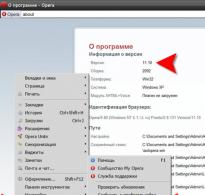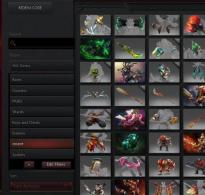Der Touchscreen funktioniert spiegelbildlich, wie man das Problem beheben kann. Effektive Möglichkeiten zum Kalibrieren des Bildschirms auf Android
Die Kalibrierung des Android-Bildschirms bzw. des Sensors ist eine typische Aufgabe und kann über das Engineering-Menü durchgeführt werden. Zu den Aktionen im Zusammenhang mit der Formulierung – Kalibrierung des Android-Bildschirms gehört das Einrichten des Touch-Displays, um Befehle des Geräts durch Berühren des Sensors mit einem Stift oder den Fingern ordnungsgemäß auszuführen. Ohne eine solche Einrichtung funktioniert das Gerät, allerdings treten beim Betrieb des Gadgets eine Reihe unerwünschter Folgen auf.
Bei einigen Besitzern von Geräten mit dem Betriebssystem Android, die mit Touchscreens ausgestattet sind, kann es manchmal zu dem unerwünschten Problem kommen, dass der Bildschirm „ungehorsam“ ist. Mit anderen Worten: Wenn Sie mit einem Stift oder Finger eine bestimmte Stelle auf dem Touchscreen berühren, nimmt das Gadget dies als einen völlig anderen Befehl wahr.
Oder es gibt Situationen, in denen der Sensor Befehle erst nach dem dritten oder vierten Versuch ausführt. Die Ursache dieser Probleme liegt in der Regel in einer fehlerhaften Bedienung des Bildschirms selbst, für die eine Kalibrierung des Touchscreens des Geräts erforderlich ist.
 Eine dringende und korrekte Kalibrierung des Touchscreens auf Android kann in fast allen Fällen erforderlich sein, wenn das Smartphone aus beliebiger Höhe fallen gelassen wurde und nachdem das Gerät versehentlich in die Wasserumgebung gefallen ist, ist dieser Vorgang obligatorisch.
Eine dringende und korrekte Kalibrierung des Touchscreens auf Android kann in fast allen Fällen erforderlich sein, wenn das Smartphone aus beliebiger Höhe fallen gelassen wurde und nachdem das Gerät versehentlich in die Wasserumgebung gefallen ist, ist dieser Vorgang obligatorisch.
Außerdem ist eine Kalibrierung des Sensors auf Android nach Reparaturarbeiten beim Austausch des Bildschirms, beim Auftreten eines Wasserflecks unter dem Glas des Bildschirms und nach anderen, auf den ersten Blick geringfügigen Schäden erforderlich.
Um die Notwendigkeit dieses Verfahrens zu überprüfen, müssen Sie die folgenden Schritte ausführen:
- Entfernen Sie die Spezialfolie, die den Bildschirm schützt (um eine optimale Funktion des Sensors zu gewährleisten).
- Geben Sie einen beliebigen Buchstaben oder eine beliebige Zahl ein;
- Wenn eine Diskrepanz zwischen der auf dem Gadget-Bildschirm gedrückten Taste und den eingegebenen Informationen besteht, ist eine Einrichtung des Touchscreens erforderlich.
Grundlegende Kalibrierungsmethoden
Um einen aus seiner Normalposition gestoßenen Sensor-Sensor in die Compliance zu bringen, kommen zwei Methoden zum Einsatz.
Zu diesen Hauptmethoden gehören:
- Verwendung spezieller Programme für das Android-System;
- Selbstkorrektur.
Es ist zu beachten, dass sich die Kalibrierungsschritte bei vielen Marken (Samsung, HTC, Nokia und anderen Android-Geräten) praktisch nicht voneinander unterscheiden und identisch sind.
Hersteller von Android-Geräten können in der Regel zwei Arten von Sensoren verwenden:
- Resistiv (bei einem mit dieser Technologie hergestellten Bildschirm treten sehr häufig alle möglichen Probleme auf, daher ist die Einstellung hier gefragter, aber solche Bildschirme werden heute praktisch nicht mehr verwendet – diese Systeme sind nur in preisgünstigen oder bereits veralteten Modellen zu sehen);
- Kapazitiv (wird in den meisten Geräten verwendet, ist zuverlässiger und qualitativ hochwertiger).
Touchscreen-Kalibrierung mit Android
Wenn Sie keinen Zugriff auf das Google Play-Angebot haben, kann die Anzeige Ihres Android-Geräts problemlos auf andere Weise konfiguriert werden.
Eine Schritt-für-Schritt-Anleitung könnte in diesem Fall so aussehen:
- Gehen Sie im Gadget zum Menü „Einstellungen“.
- Wählen Sie „Telefoneinstellungen;
- Suchen Sie die Aufschrift „Kalibrierung, drücken Sie die Taste;
- Auf dem Bildschirm erscheint ein Kreuzziel mit einem Punkt darin;
- Klicken Sie mindestens dreimal auf diese Mitte des Ziels, das erscheint.
Nach diesen Schritten merkt sich das Gerät automatisch die Berührungen. Damit gilt die Kalibrierung als abgeschlossen. Nach Abschluss des Einrichtungsvorgangs müssen Sie die Funktion des Touchscreens überprüfen, indem Sie auf ein bestimmtes Zeichen auf dem Bildschirm drücken, das nach seiner Eingabe erscheinen sollte.
Android-Apps zur Bildschirmkalibrierung
Sie können den Sensor mit einer speziellen Software konfigurieren. Die nötige Software, um diesen Prozess erfolgreich durchzuführen, ist im Internet frei und frei verfügbar zu finden.
Die Programme sind recht einfach zu installieren und zu bedienen. Aber das Wichtigste ist, dass Sie mit fast jedem davon ein positives und effektives Ergebnis erzielen können. Im Google Play Store finden Sie kostenlose Softwareanwendungen wie Bubble und viele andere.
Anwendung
Die beliebteste Bildschirmkalibrierungs-App für Android. Nur ein paar Fingertipps auf dem Smartphone-Bildschirm und der Bildschirm ist kalibriert – Sie müssen nur das Telefon neu starten und die präzise Bedienung des Touchpads des Geräts genießen.
Anwendung
Dieses Programm verfügt über eine hervorragende Benutzeroberfläche und einige zusätzliche Sonderfunktionen. Vorteile der Anwendung:
- Bubble ist ein kostenloses Programm;
- Funktioniert hervorragend mit Tablets und Smartphones;
- Werbung kann in den Einstellungen deaktiviert werden, oder sie kann zur Förderung von Entwicklern belassen werden;
- Ausgezeichnete Grafik;
- Das Vorhandensein einer speziellen Anzeige in der Anwendung, die den Neigungswinkel mit höchster Genauigkeit in Bruchteilen eines Grads anzeigt;
- Einfach zu verwenden;
- Möglichkeit, den Winkel per Geste oder Klick festzulegen;
- Das Vorhandensein eines Tonsignals an der Nullposition des Winkels;
- Bei Bedarf besteht die Möglichkeit, die Bildschirmausrichtung (horizontal oder vertikal) zu sperren;
- Möglichkeit, die Anwendung auf der SD-Karte neu zu installieren;
- Deaktivieren Sie bei Bedarf den „Schlafmodus“, während das Programm läuft;
- Verwendung des Vollbildmodus.
Die Bedienung des Programms ist völlig einfach. Dazu müssen Sie nach dem ersten Start in den Einstellungen die Art der Bildschirmausrichtung des Geräts auswählen (oder den Modus „Auto“ einstellen) und eine Pegelkalibrierung durchführen.
Stellen Sie dazu das Telefon horizontal auf und drücken Sie kurz die Kalibrierungstaste auf der linken Seite des Bildschirms. Auf dem Touchscreen sollte „Kalibrierung“ und dann „Warten“ erscheinen. Die Anwendung ist betriebsbereit, wenn auf dem Bildschirm ein Null-Grad-Wert angezeigt wird.
Bei der Anwendung handelt es sich um ein Programm, mit dem Sie die Bildschirmparameter eines Touch-Geräts konfigurieren und gleichzeitig dessen Empfindlichkeit und Effizienz erhöhen können. Vorteile:
- Bei Verwendung einer Schutzfolie auf dem Touchscreen kann durch diese Anwendung die Empfindlichkeit des Sensors deutlich verbessert werden;
- Der verlangsamende Effekt einer Schutzfolie entfällt;
- Wenn Sie ein Gerät wie einen Stift verwenden, ist mit Hilfe dieses Programms einfach eine Art Tuning des Gadgets erforderlich. Mit dieser Anwendung können Sie die vollständige Ignorierung selbst von Handflächenberührungen aktivieren (nach der Einstellung kann die Hand bei Verwendung des Stifts auf dem Bildschirm ruhen);
- Wenn Sie unterschiedliche Einstellungen verwenden müssen, können Sie separate Verknüpfungen erstellen, um die Anwendung schnell zu starten.
- Die Anwendung verfügt über eine kostenlose Version.
Das Programm ist ein professionelles Tool zur Feinabstimmung des Pegels auf einem iPhone oder iPodTouch. Die Anwendung wird zur Lösung alltäglicher Probleme oder in komplexeren Einsatzbereichen eingesetzt, in denen die Neigung des Geräts sehr genau gemessen werden muss. Vorteile:
- Die Möglichkeit des Vollbildmodus, der Ihnen das Umschalten ermöglicht, indem Sie auf die unteren und oberen Pfeile in der Mitte des Gadget-Bildschirms klicken;
- Erweiterte Zwei-Wege-Kalibrierung ermöglicht Anpassungen auf Oberflächen, die alles andere als eben sind. Jede Richtung wird separat kalibriert, um die erforderliche Genauigkeit zu erreichen;
- Möglichkeit des kostenlosen Downloads;
Mögliche Kalibrierungsprobleme
Wenn das Gerät jedoch nicht mit der dafür gewählten Methode kalibriert wird oder die verwendete Anwendung nicht die erforderlichen positiven Änderungen liefert, empfehlen Experten, ein anderes Programm auszuprobieren; davon gibt es glücklicherweise ziemlich viele, Software in diese Richtung ist sehr vielfältig. Sie können auch einen „Hard Reboot“ ausprobieren, also einen Neustart des Geräts.
Die letzte Möglichkeit zur Kalibrierung besteht darin, sich an ein Servicecenter zu wenden. Ein ähnliches Problem mit dem Gerätebildschirm kann nicht nur durch falsche Einstellungen, sondern auch durch schwerwiegendere Gründe verursacht werden. Insbesondere bei Hardwarefehlern von Geräteelementen oder dem Vorliegen von Herstellungsfehlern. In diesem Fall ist es ratsamer, sich an Spezialisten zu wenden, um das Problem zu beheben.
Es ist auch zu beachten, dass das Gerät zusammen mit der Bildschirmkalibrierung möglicherweise die Bilüberprüfen und anpassen muss, um einen späteren Betrieb mit hoher Qualität zu gewährleisten.
TouchScreenTune optimiert die Empfindlichkeit und Reaktionsfähigkeit des Touchscreens. Es wird besonders in den folgenden Fällen nützlich sein:…
Power Clean ist ein beliebtes Tool zur Optimierung der Leistung von Android-Geräten. Das Hauptmerkmal dieses Reinigungsassistenten…
Smartphones und Tablets mit Android-Betriebssystem haben für viele Benutzer ein ähnliches Problem ...
Manchmal schlägt die Touchscreen- oder G-Sensor-Kalibrierung des Tablets fehl. Das Gerät beginnt, die Position des Drückens auf dem Bildschirm oder die Ausrichtung im Raum falsch zu bestimmen. Abhängig davon, welche Art von Anzeige in Ihrem Gerät verwendet wird, können Sie beurteilen, ob die Situation irgendwie korrigiert werden kann. Welches Display sich in Ihrem Gerät befindet, können Sie ganz einfach herausfinden – lesen Sie einfach die Anleitung dazu oder schauen Sie auf der Website des Herstellers nach.
Resistive Anzeigesensoren
Resistive Touchscreens waren die ersten, die auf den Markt kamen und zuvor am weitesten verbreitet waren. Sie werden immer noch in einigen Telefonen und Tablets sowie in der überwiegenden Mehrheit der Autonavigationsgeräte verwendet. Nun ein wenig Theorie, damit Sie eine Vorstellung davon haben, um welche Art von Widerstandsdisplays es sich handelt. Versuchen Sie, beim Lesen nicht einzuschlafen.
Der Aufbau eines solchen Schirms ist sehr einfach – zwei Platten, Hartglas oder Kunststoff und flexibler Kunststoff, bedeckt mit einer leitenden Schicht und getrennt durch punktuelle Mikroisolatoren. Wenn man auf eine flexible Kunststoffplatte drückt, verbiegt sie sich und an einer bestimmten Stelle auf dem Bildschirm entsteht ein Kurzschluss zwischen den Platten. Die Sensorsteuerung misst den Widerstand der Platten bis zu diesem Punkt und ermittelt die Koordinaten der Presse. Dieser Sensortyp hat mehrere Nachteile: geringe Lichtdurchlässigkeit, Zerbrechlichkeit, der Sensor reagiert speziell auf Drücken und nicht auf Berührungen (daher kann man ihn mit einem normalen Stift oder einem anderen ziemlich harten Gegenstand, zum Beispiel einem Streichholz, steuern), die Unfähigkeit um mehrere gleichzeitige Pressungen zu erkennen, und auch aufgrund von Herstellungsmerkmalen können die Parameter der Platten für jeden Sensor leicht variieren, was zu Ungenauigkeiten bei der Steuerung führt.
Um den Controller eines solchen Sensors zu konfigurieren, ist eine Kalibrierung erforderlich. Normalerweise befindet sich diese Funktion in den Anzeigeeinstellungen, die als Sensorkalibrierung oder Touchscreen-Einstellungen bezeichnet werden (kann unterschiedlich heißen, hat aber die gleiche Bedeutung). Da ich einen kapazitiven Bildschirm habe, habe ich diese Einstellungen nicht und kann keinen Screenshot machen.
Nach dem Start der Kalibrierung fordert Sie das Setup-Programm dazu auf, an bestimmten Stellen des Bildschirms mehrmals zu drücken und merkt sich die Einstellungen. Anschließend werden die Sensorwerte entsprechend diesen Einstellungen angepasst, was eine genaue Standortbestimmung der Presse gewährleistet.
Kapazitive Sensoren
Es gibt zwei Haupttypen solcher Sensoren: oberflächenkapazitive und projektionskapazitive. Die ersten sind ganz einfach aufgebaut: An den Ecken der leitenden Platte des Sensors wird eine Wechselspannung angelegt und Leckströme, die durch das Einbringen von Fremdkapazitäten (z. B. von einem Finger) verursacht werden, überprüft. Anhand des Stromverhältnisses für jeden Winkel kann der Kontaktpunkt bestimmt werden. Diese Sensoren reagieren nicht auf einen normalen Stift oder eine behandschuhte Hand. Solche Sensoren sind recht selten, unterstützen nicht mehrere gleichzeitige Berührungen und erfordern zudem eine Kalibrierung. Die Kalibrierung erfolgt wie bei einem Widerstandssensor.
Projiziert-kapazitive Sensoren, die heute am häufigsten vorkommen, haben einen komplexen mehrschichtigen Aufbau, der aus einer Matrix einzelner Sensoren besteht, die zu einer rechteckigen Struktur zusammengefasst sind. Sie können mehrere Berührungen gleichzeitig steuern (Multi-Touch). Ein solcher Sensor wird manchmal direkt auf dem Glas des Bildschirms angebracht, was Verzerrungen reduziert (es gibt keinen Luftspalt zwischen dem Bildschirm und dem Sensor). Der Controller ist meist strukturell in den Sensor selbst integriert, dessen Parameter ihm bekannt sind und keiner Kalibrierung bedürfen. Bei vielen Tablet-Modellen und selten bei Telefonen befindet sich der Controller auf der Hauptplatine des Geräts. Bei Telefonen gibt es meist keine Probleme, bei Tablets kommt es jedoch vor, dass für Bildschirme unterschiedlicher Diagonale die gleiche Hauptplatine verwendet wird und die Sensorparameter variieren können.
Normalerweise ist keine Konfiguration erforderlich, aber manchmal muss der Controller nach Firmware- oder Softwarefehlern kalibriert werden. Dies kann über das Engineering-Menü (Sie müssen herausfinden, wie Sie speziell für Ihr Modell dorthin gelangen) oder über spezielle Programme wie TouchScreen Tune (verfügbar im Google Play Market) erfolgen. Manchmal funktioniert ein kapazitiver Sensor beim Laden aufgrund von Störungen durch ein nicht originales Ladegerät nicht richtig. Hier muss nichts kalibriert werden – das Ladegerät wandert in den Müllschlucker.

Kalibrierung des Beschleunigungsmessers (G-Sensor)
Dieser Sensor, auch Gyrosensor oder Beschleunigungssensor genannt, dient zur Bestimmung der Position eines Geräts im Raum. Der G-Sensor berechnet die Geschwindigkeit und Drehwinkel des Geräts. Das einfachste Anwendungsbeispiel ist die „Auto-Rotate“-Funktion in Android und die Steuerung von Spielen durch Neigen oder Drehen des Telefons (Tablets). Auch Air-Mouse-Fernbedienungen nutzen diesen Sensor. Eine Kalibrierung des Beschleunigungsmessers ist normalerweise nicht erforderlich; viele Spiele und Programme ermöglichen Anpassungen. Eine andere Sache ist es, wenn nach einer „krummen“ Firmware der Beschleunigungsmesser überhaupt nicht funktioniert oder sich nur schwer normal konfigurieren lässt. Hier hilft Ihnen das Engineering-Menü, dort können Sie den G-Sensor testen und kalibrieren, oder normale Firmware installieren.
- Um das Engineering-Menü aufzurufen, halten Sie gleichzeitig die Leiser-Taste und die Ein-/Aus-Taste gedrückt und warten Sie, bis das Menü angezeigt wird.
- Navigieren Sie mit den Lauter-/Leiser-Tasten durch das Menü und wählen Sie das Element aus Testbericht, und darin - G-Sensor-Kalibrierung.
- Legen Sie die Tablette auf eine ebene Fläche und drücken Sie darauf Kalibrierung durchführen (20 %) bis die Zahlen ganz oben die folgende Form annehmen - +0.xxxx +0.xxxx +9.xxxx
- Die Kalibrierung ist abgeschlossen. Drücken Sie zweimal die Lautstärketaste und dann – Neustart.
Ein kurzes Video zur Kalibrierung des G-Sensors (Beschleunigungsmesser) am Beispiel eines chinesischen Tablets
Endeffekt
Im Allgemeinen sollten Sie zunächst herausfinden, warum sich Ihr Display unangemessen verhält. Beeilen Sie sich nicht mit der Kalibrierung, finden Sie zunächst alles heraus. Vielleicht teilen Sie Ihr Mittagessen mit Ihrem Tablet und hinterlassen dabei Fett- oder Stauspuren auf dem Bildschirm. Entsorgen Sie sie sorgfältig. Es kommt vor, dass eine Person versehentlich das Display mit dem Finger der Hand berührt, mit der sie das Tablet hält, und der Sensor ausgelöst wird. Halte es einfach anders.
Dem Beispiel von Pontius Pilatus folgend, wasche ich meine Finger, mit denen ich diesen Artikel geschrieben habe, und erkläre, dass die gesamte Verantwortung im Falle eines Datenverlusts oder eines Softwarefehlers ausschließlich bei Ihrem Gewissen liegt.
Zu den Aktionen, die eine Kalibrierung erfordern, gehört das Anpassen des Touchscreens, damit das Gerät bestimmte Befehle korrekt ausführt, wenn Sie den Sensor mit Ihren Fingern berühren. Natürlich kann das Gerät auch ohne diesen Vorgang funktionieren, der Besitzer sollte sich jedoch darauf einstellen, dass er bei der Arbeit mit dem Sensor verschiedene Fehler beobachten muss. Als nächstes betrachten wir im Detail die wichtigsten Punkte, die mit der Kalibrierung verbunden sind, und die Methoden, die die Durchführung dieses Verfahrens ermöglichen.
Warum ist eine Kalibrierung notwendig und was kann damit behoben werden?
Die Kalibrierung des Bildschirms eines Android-Geräts ist meist erforderlich, nachdem das Telefon heruntergefallen ist oder andere mechanische Schäden erlitten haben. Es ist auch notwendig, wenn das Display vorhanden ist Kontakt mit Flüssigkeit- Dies beeinträchtigt in der Regel die Empfindlichkeit der Elektroden, obwohl die meisten Geräte mit kapazitiven Bildschirmen ausgestattet sind. Sie ersetzen die Widerstandssensoren und sind zuverlässiger und empfindlicher.
Aus welchen Gründen Debugging erforderlich:
- Der Sensor erkennt Befehle nicht richtig. In diesem Fall funktioniert beispielsweise das Tippen normal, aber das Auf- und Zuziehen oder Wischen kann in regelmäßigen Abständen funktionieren.
- Der Touchscreen funktioniert nicht immer. Aktionen werden möglicherweise nicht erkannt und von Geräten ignoriert.
- falsche Befehlsdefinition. In diesem Fall können Sie den Buchstaben „A“ angeben, stattdessen wird „B“ angezeigt;
- die Wartezeit auf eine Antwort auf die ausgeführte Aktion hat sich deutlich erhöht;
- Bei einigen Grafikanwendungen kann es zu Unterbrechungen bei der Hervorhebung bestimmter Bildbereiche oder gezeichneter Linien kommen.
Überlegen wir, wann solche Probleme auftreten:
- Das Telefon wird verwendet über einen langen Zeitraum. Dies ist der Hauptgrund dafür, dass die Empfindlichkeit des Sensors abnimmt; es hängt mit physikalischen Faktoren zusammen. Dies hängt auch direkt von der Qualität des verbauten Touchscreens ab. Es ist wichtig zu beachten, dass solche Fehler aufgrund längerer Inaktivität auftreten können;
- Sensor zunächst falsch konfiguriert. Um Probleme zu vermeiden, empfehlen wir dringend, das Debuggen sofort nach dem Kauf des Telefons durchzuführen. Auch nach dem Austausch von Touchscreen-Elementen ist eine Kalibrierung erforderlich;
- virale Aktivität und Ändern von Systemeinstellungen. In einigen Fällen wird eine fehlerhafte Bedienung durch virale Aktivität verursacht oder der Benutzer hat versehentlich die Empfindlichkeitsparameter in den Telefoneinstellungen eingestellt (einige Gadgets bieten diese Funktion);
- mechanischer Schaden Bildschirm. Schrammen, Kratzer, unsachgemäßes Anbringen der Schutzfolie, Stürze und zerbrochene Displays verringern die Empfindlichkeit des Sensors erheblich. Zu diesem Posten zählen auch Bildschirmverschmutzungen.
Kalibrierung mit Android
Das Debuggen kann mit Standardtools des Android-Betriebssystems erfolgen:
Optimierung über das Engineering-Menü
Das Engineering-Menü ist ein versteckter Bereich zur flexiblen Konfiguration und Optimierung des Smartphones. Um es zu verwenden, müssen Sie:

Spezialisierte Anwendungen
Machtblase
Kostenlose Anwendung zum Kalibrieren des Bildschirms eines Android-Geräts. Besondere Merkmale von Power Bubble sind die intuitive Benutzeroberfläche, die einfache Navigation und die Möglichkeit, auf Tablets und Telefonen zu arbeiten.
Anweisungen:

Wichtig! Auf einigen Geräten ist das Programm möglicherweise instabil oder reagiert überhaupt nicht auf Befehle.
TouchScreenTune
Ein kostenloses Programm, mit dem Sie die Empfindlichkeit Ihres Smartphone-Bildschirms optimieren können. Bei einigen Geräten, beispielsweise Samsung Galaxy Tab 10.1 und Asus Transformer, kann damit auch die Empfindlichkeit des Handschrifteingabesensors angepasst werden. Es sollte beachtet werden, dass es zu verwenden ist Sie benötigen Superuser-Rechte. TouchScreenTune hilft Ihnen unter anderem dabei, die Einstellungen zum Ignorieren von Berührungen festzulegen. Der einzige Nachteil des Programms besteht darin, dass es keine russischsprachige Benutzeroberfläche gibt und es bei der Verwendung zu Störungen kommt.
Neigungsmesser
Eine kostenlose Anwendung für Android, mit der Sie den Beschleunigungsmesser kalibrieren können. Auch Clinometer kann auf wenige Grad genau Bestimmen Sie den Winkel zur Oberfläche.
Anweisungen:

Touchscreen-Kalibrierung
Eine kostenlose Anwendung für Android, mit der Sie den Sensor kalibrieren und konfigurieren, Empfindlichkeit und Reaktionszeit debuggen können.
Anweisungen:

Schnelles TuneUp
Kostenlose Anwendung zur Sensorkalibrierung auf Android-Geräten. Mit Quick TuneUp können Sie außerdem den Akku und den internen Speicher Ihres Smartphones optimieren.
Anweisungen:

Kalibrierung des Displays
Ein kleines Dienstprogramm, mit dem Sie die Empfindlichkeit des Sensors optimieren und anpassen können. Die Displaykalibrierung verfügt über eine intuitive Benutzeroberfläche und eine Reihe von Einstellungen beim Display-Debugging.
Anweisungen:

Kalibrierung per Computer
Wenn der Sensor nicht auf Befehle reagiert oder nach der Kalibrierung Fehler auftreten, ist in diesem Fall eine Optimierung über einen Computer erforderlich. Dazu müssen wir das Programm MSP RemoteAlignment installieren.
Dienstprogrammfunktionen:
- Kalibrierung durchführen ohne Software auf dem Telefon zu installieren;
- Speichern des Verfahrensprotokolls auf dem Computer;
- Debuggen des Touchscreens und Speichern eines Protokolls mit den Ergebnissen.
Nachdem die Software installiert wurde, fahren wir mit dem eigentlichen Prozess fort:
- Starten Sie das Programm und auf dem Bildschirm erscheint ein Fenster mit mehreren Registerkarten;
- Als nächstes schließen Sie das Telefon über USB an den Computer an;
- Wenn Sie ein automatisches Debugging durchführen müssen, klicken Sie auf die Schaltfläche „Überspringen“ und führen Sie alle Aktionen manuell aus. Ausrichtung»;
- Nachdem der Vorgang abgeschlossen ist, können Sie das Protokoll speichern, indem Sie auf die Schaltfläche „ Abrufen».
So überprüfen Sie den Touchscreen auf Funktionalität
Nach der Kalibrierung müssen Sie sicherstellen, dass der Touchscreen funktioniert. Dies können Sie wie folgt tun:
- Gehen Sie zum Play Market und laden Sie das Dienstprogramm Screen Touch Test herunter.
- Installieren Sie es auf Ihrem Gerät und starten Sie es.
- Auf dem Hauptbildschirm wird ein Feld angezeigt, in dem Sie es benötigen Zeichne ein Rechteck direkt am Rand des Bildschirms;
- Wenn der Sensor ordnungsgemäß funktioniert, ist die Linie glatt und klar, ohne Unterbrechungen. Wenn Abweichungen festgestellt werden, wird die Linie unterbrochen, es erscheinen verschiedene Arten von Punkten, was darauf hindeutet, dass der Touchscreen instabil ist.
Eine ähnliche Funktion ist in den Standard-Android-Einstellungen verfügbar.
Empfindlichkeit prüfen und einstellen
Darüber hinaus können Sie Sonderfunktionen nutzen und die Empfindlichkeit des Sensors selbstständig anpassen:

So kalibrieren Sie den Bildschirm auf dem iPhone
Auf einem iPhone können Sie nicht die übliche Kalibrierung durchführen, die bei Android durchgeführt wird. Es gibt hierfür keine speziellen Programme und in den Einstellungen gibt es keine erweiterten Funktionen. Daher ist eine Durchführung nur möglich Automatische Optimierung des Helligkeitssensors. Sie können dies wie folgt tun:
- Einstellungen öffnen";
- Wir suchen einen Raum, in dem das Licht am schwächsten ist;
- Wählen Sie in der Liste der Optionen die Registerkarte „ Anzeige und Helligkeit»;
- Deaktivieren Sie die Option „ Automatische Helligkeit»;
- Es erscheint ein Schieberegler, mit dem Sie die Bildschirmhelligkeit anpassen müssen; reduzieren Sie den Parameter auf das Allernötigste;
- Aktivieren Sie dann den Parameter „ Automatische Helligkeit„Und das Display wird deutlich heller.“ Der Sensor korrigiert diese Option und bewegt den Schieberegler in die optimale Position.
Kalibrierung des Näherungssensors
Näherungssensor – ist ein Näherungssensor. Hierbei handelt es sich um ein kleines Gerät, das auf die physische Nähe des Smartphones zu einem Objekt reagiert. Ihm ist es zu verdanken, dass sich der Bildschirm während eines Telefongesprächs ausschaltet.
Anweisungen:

Programm zur Optimierung des Sensors „Näherungssensor: Reset“:
- Laden Sie das Programm aus dem Anwendungsspeicher herunter.
- klicken " Sensor kalibrieren»;
- Schließen Sie den oberen Teil des Geräts (die Position des Sensors) mit der Hand und klicken Sie auf „Weiter“;
- Nehmen Sie Ihre Hand vom Sensor und klicken Sie erneut auf „Weiter“.
- Tippen Sie dann auf „Kalibrieren“ und bestätigen Sie die Ausführung der Aktionen. Bestätigen" Starte das Gerät neu.
Mögliche Kalibrierungsprobleme
In den folgenden Fällen hilft die Touchscreen-Optimierung möglicherweise nicht:
- zuallererst - das Hardwarefehler Telefon. Eine Möglichkeit ist eine Beschädigung des Bildschirms mit dabei entstehenden Rissen. In diesem Fall hilft die Kalibrierung nicht mehr. Sie müssen sich an ein Servicecenter wenden, um den Sensor auszutauschen.
- Herstellungsfehler. In manchen Fällen kann man von einem Herstellungsfehler sprechen. Das Touchpanel passt möglicherweise ungleichmäßig auf das Glas; an manchen Stellen passt es eng an das Glas an, an anderen nicht. In diesem Fall wird in einigen Bereichen des Bildschirms ein spontaner Betrieb oder eine fehlende Reaktion beobachtet. Auch hier müssen Sie sich an das Servicecenter wenden.
- Falsche Reparatur. Nach dem Austausch des Touchscreens funktioniert der Sensor möglicherweise nicht oder nicht richtig. Dazu gehört auch die Spiegelbedienung des Touchscreens, bei der alle Aktionen und Berührungen gespiegelt auf dem Display angezeigt werden. Sie werden das Problem nicht selbst feststellen können. Bringen Sie das Gerät besser zum Servicecenter, das die Reparatur durchgeführt hat. Normalerweise ist in solchen Fällen der Sensor nicht richtig angeschlossen.